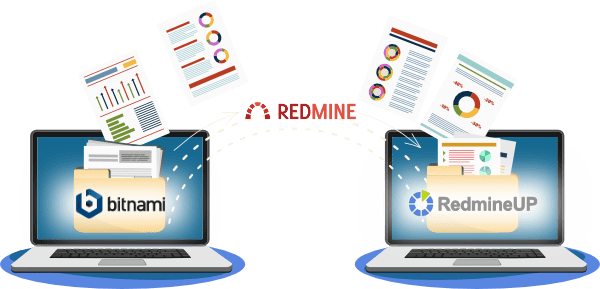Vamos dar uma olhada no processo de migração de um servidor Redmine existente para a nuvem RedmineUP.
Mudar um serviço inteiro soa como um empreendimento longo e sujeito a erros, mas as coisas não parecem muitas vezes maiores do que realmente são? Continue lendo para obter clareza sobre as etapas reais envolvidas. .
- Razões para migrações para longe de Bitnami?
- 0. Reunião de introdução.
- 1. Criar uma conta de nuvem na RedmineUP.
- 2. Prepare um backup.
- 3. Envie-nos os arquivos e verifique os resultados após a migração.
- 4. Helpdesk de configuração.
Razões para migrações para longe de Bitnami?
Muitas equipes iniciam sua Redmine usando um Bitnami Redmine, ou Redmine + Agile installers porque parece ser a maneira mais rápida de começar. Logo se descobre que o Bitnami hospedado no Redmine é difícil de gerenciar, o suporte responde aos pedidos lentamente, é difícil atualizar o Redmine ou adicionar novos plugins.
Equipes que usaram Bitnami para instalar o Redmine em seus servidores ainda estão vulneráveis a falhas de segurança de dados devido às constantes atualizações do Redmine e plugins, fornecendo um administrador Linux para gerenciar o servidor, buscando suporte quando ocorre um novo problema e falta de funcionalidade e customização.
À medida que uma série de projetos, problemas e arquivos aumenta, a Redmine diminui visivelmente a velocidade. Sua equipe pode enfrentar problemas de armazenamento em disco e recursos limitados do servidor. Você precisará de habilidades administrativas Linux, conhecimento da Redmine e algumas habilidades em Ruby para realizar a migração/atualização.
A Redmine é uma ferramenta eficaz que apóia seu negócio.
Com RedmineUP Cloud você não precisa contratar ninguém. Com o Cloud todas as tarefas de administração, manutenção do sistema e resolução de problemas são tratadas por nossa equipe de especialistas. Você trabalha na versão mais rápida e estável mais recente da Redmine e seus dados são copiados diariamente.
O sistema fornece a todos vocês:
- Recursos Redmine embutidos (Agile, Helpdesk, CRM e mais)
- Temas que respondem plenamente e que são amigáveis ao celular
- Zero taxas de migração e configuração
- Cópias de segurança diárias
- Segurança SSL
- Suporte surpreendente :)
0. Reunião de introdução.
Durante uma reunião de lançamento, nós nos conectaremos para esclarecer quaisquer dúvidas, entender seus objetivos e obter informações necessárias sobre seu Redmine. Isso inclui:
- Em que dia e hora você quer que façamos a migração de seu Redmine?
- Caso você já utilize nossos plugins: quais?
- Quantos usuários utilizam ativamente a ferramenta?
- Quanto tempo leva para migrar para Redmine?
Desde que não haja outras migrações, nossa equipe normalmente completa o processo no mesmo dia útil, em 3 a 4 horas.
1. Criar uma conta de nuvem na RedmineUP.
Duas coisas são necessárias para completar o processo de migração - uma conta RedmineUP Cloud e um backup do seu servidor Redmine atual.
O registro de sua conta leva apenas um minuto e não requer um cartão de crédito. Durante o cadastro, nós lhe perguntaremos apenas sobre seu nome, um endereço de e-mail comercial, um número de telefone comercial e para selecionar um subdomínio para sua instância. Um link para sua nova conta será enviado logo após o registro.
Неre você pode criar RedmineUP conta nuvem.
2. Prepare um backup.
Ele será usado para restaurar seu Redmine na instância da Nuvem. Caso você precise de assistência, nosso membro da equipe está pronto e disposto a ajudar. Você só precisa fornecer um acesso TeamViewer.
O backup consiste de duas partes: uma descarga de seu banco de dados Redmine e uma cópia dos arquivos anexos do Redmine.
2.1. Preparação de um depósito de dados
UNIX
Antes de começar, você precisa:
- um usuário com acesso para executar o backup;
- acesso root ao sistema, ou uma conta de usuário com privilégios
sudo.
O processo difere ligeiramente dependendo do seu tipo de banco de dados:
Banco de dados PostgreSQL
PostgreSQL fornece o utilitário pg_dump para simplificar o backup de um banco de dados em um único arquivo. Este comando deve ser executado como um usuário com permissões de leitura para o banco de dados. Substitua username pelo seu nome de usuário e dbname pelo nome do seu banco de dados Redmine.
pg_dump -U username dbname | gzip > redmine-backup.bak.gz
Banco de dados MySQL ou MariaDB
MySQL e MariaDB incluem o utilitário mysqldump para simplificar o processo de criação de um backup de um banco de dados ou sistema de bancos de dados. O uso de mysqldump cria um backup lógico. Você só pode usar esta ferramenta se o processo de seu banco de dados estiver acessível e em execução.
Você precisa executar o seguinte comando, substituindo username pelo seu nome de usuário e dbname pelo nome do seu banco de dados Redmine:
mysqldump -u nome de usuário -p dbname --quick --compact | gzip > redmine-backup.sql.gzAqui está uma lista das opções de comando
mysqldump usadas acima:
--quick: Forçar tabelas de despejo linha por linha. Isto proporciona segurança adicional para sistemas com pouca RAM e/ou grandes bancos de dados onde o armazenamento de tabelas na memória pode se tornar problemático.--compact: Produzir uma saída mais compacta.
- Há uma senha de acesso antes do início do processo de backup.
- Dependendo do tamanho do banco de dados, pode levar algum tempo para ser concluído.
- O backup do banco de dados é criado no diretório onde se inicia o comando.
Um grito para nossos colegas da Linode por fornecer estes postgreSQL e MySQL/MariaDB guias._
Windows
Antes de executar os comandos mostrados nesta parte, você deve carregar o ambiente Bitnami stack clicando no atalho no Menu Inicial em "Start -> Bitnami APPNAME Stack -> Consola de aplicação (Windows).
Siga estes passos:
- Pare todos os servidores usando os atalhos no Menu Inicial ou a ferramenta de gerenciamento gráfico.
- Criar um arquivo comprimido com o conteúdo da pilha. Você pode usar uma ferramenta gráfica como 7-Zip ou WinZip ou simplesmente clicar com o botão direito do mouse na pasta, clicar em Enviar para, e selecionar a opção Pasta comprimida (zipada).
- Baixe ou transfira o arquivo comprimido para um local seguro.
- Inicie todos os servidores usando os atalhos no Menu Inicial ou a ferramenta de gerenciamento gráfico.
Aqui você pode encontrar o guia como fazer backup de dados Redmine no Windows.
2.2. Preparando uma cópia dos anexos Redmine
Em poucas palavras, é um arquivo da pasta files em seu diretório Redmine. No Linux, você pode criar uma usando
$ tar -czf redmine_files.tar.gz [redmine_root]/files
Substitua [redmine_root] pelo caminho para sua instalação Redmine.
No Windows: clique com o botão direito do mouse sobre a pasta e selecione Enviar para > Pasta comprimida (zipada).
3. Envie-nos os arquivos e verifique os resultados após a migração.
Depois de nos fornecer seus dados e detalhes de conta Redmine, basta esperar até a hora programada quando enviarmos seus dados para a nuvem.
4. Helpdesk de configuração.
Para que o novo servidor seja conectado ao seu servidor de e-mail atual, você tem que configurar a caixa de correio de seu servidor atual para transferir todas as mensagens da caixa de correio para seu endereço Redmine específico.
Para cada um de seus projetos, será gerada uma caixa de correio separada. Para visualizar seu endereço, vá para seu projeto Settings - Helpdesk tab em seu novo Redmine Cloud. À direita você pode ver o campo Reencaminhar uma cópia de seu e-mail para este endereço:
Copie esse endereço único e configure o redirecionamento de seu e-mail de suporte para o respectivo projeto. Tenha em mente que, por padrão, o Helpdesk pode capturar mensagens com um intervalo de 10 minutos. Consulte o guia completo como começar com o helpdesk.
That's it! Marque uma reunião com nosso gerente ou deixe-nos uma mensagem drop us a message se você tiver alguma dúvida.